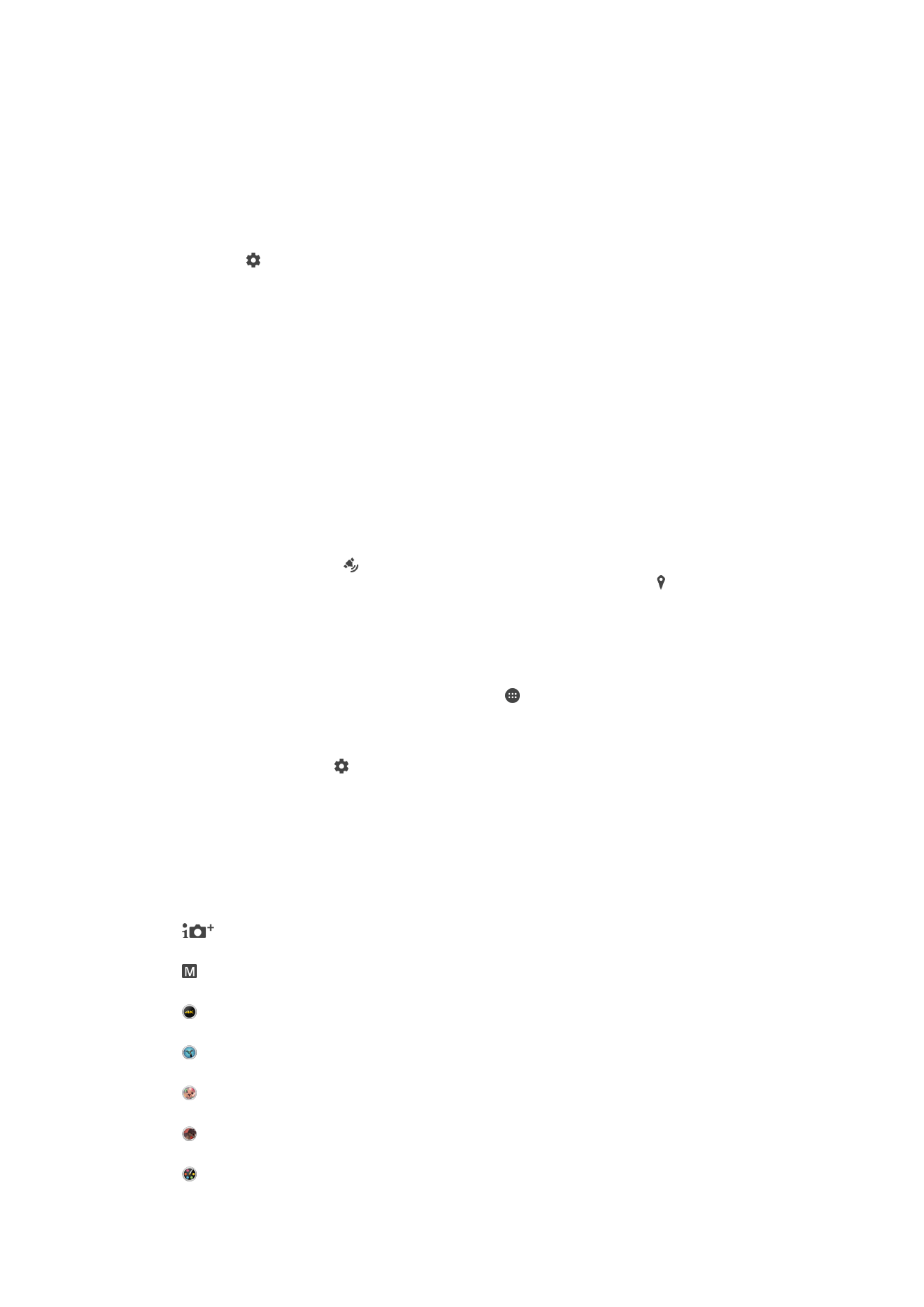
Definições gerais da câmara
Modos de captura
Auto superior
Otimize as definições de acordo com o tipo de cena.
Manual
Ajuste as definições da câmara manualmente.
Vídeo 4K
Grave vídeos em ultra alta definição de 4K.
Timeshift video
Grave vídeos de velocidade de fotogramas elevada e aplique efeitos de câmara lenta.
Desfocagem do fundo
Desfoque o fundo das suas fotografias e torne o objeto mais nítido relativamente ao fundo.
Efeito AR
Tire fotografias ou vídeos com cenas virtuais e personagens.
Efeito criativo
107
Esta é uma versão Internet desta publicação. © Imprima apenas para uso privado.
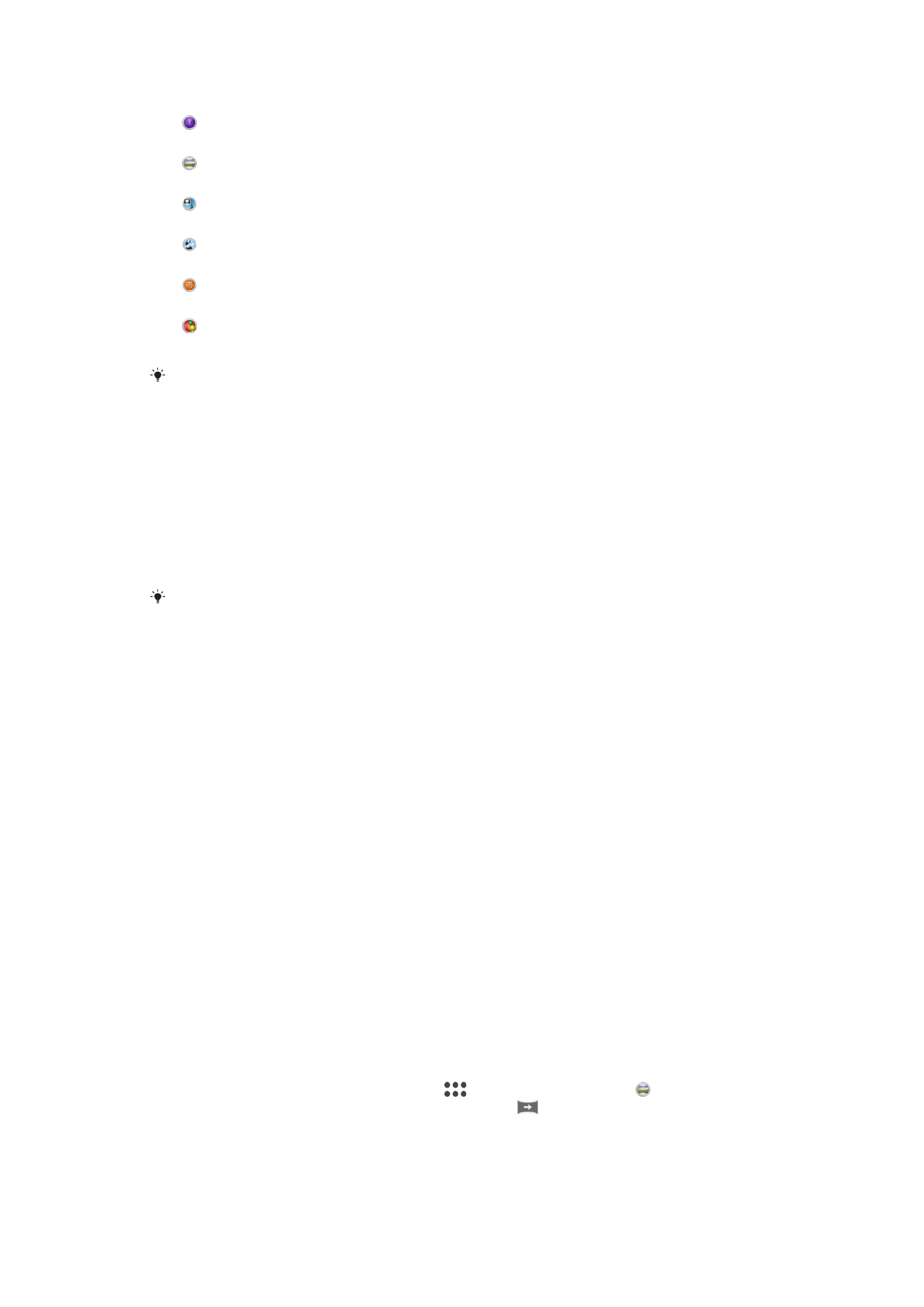
Aplique efeitos a fotografias ou vídeos.
Timeshift burst
Encontre a melhor fotografia de um Burst de imagens.
Sweep Panorama
Tire fotografias de grande angular e panorâmicas.
Rosto na imagem
Tire fotografias utilizando simultaneamente as câmaras dianteira e traseira.
Multicâmara
Grave a mesma cena a partir de vários ângulos num único ecrã.
Sound Photo
Tire fotografias com som de fundo.
Diversão AR
Manipule objetos virtuais no visor da câmara e melhore as suas fotografias ou vídeos.
Para saber mais sobre como tirar melhores fotografias, aceda a
www.sonymobile.com/support/
.
Para alternar entre modos de captura
1
Pressione sem soltar a tecla da câmara.
2
Passe o dedo no ecrã para selecionar o modo de captura pretendido.
Automático superior
O modo Automático superior deteta as condições nas quais está a captar e ajusta
automaticamente as definições, de modo a garantir que tira a melhor fotografia possível.
A resolução mais elevada que o modo Automático superior suporta é de 8 MP. Caso pretenda
tirar fotografias com uma resolução mais elevada, utilize o modo
Manual.
Modo manual
Utilize o modo Manual quando pretender ajustar manualmente as definições da câmara
para tirar fotografias e gravar vídeos.
Efeito AR
Pode aplicar efeitos AR (realidade aumentada) às suas fotografias ou vídeos e torne-os
mais divertidos. Quando utilizar a câmara, esta definição permite-lhe integrar cenas 3D
nas fotografias ou vídeos. Bastar seleccionar a cena que deseja e ajustar a sua posição
no visor da câmara.
Efeito criativo
Pode aplicar vários efeitos nas fotografias ou vídeos. Por exemplo, pode adicionar um
efeito Nostálgico para dar uma aparência mais antiga às fotografias ou um efeito de
Desenho para uma imagem mais divertida.
Sweep Panorama
Pode tirar fotografias de grande angular e panorâmicas a partir da direcção horizontal ou
vertical com a acção premir e varrer.
Para tirar uma fotografia panorâmica
1
Ative a câmara.
2
Passe o dedo pelo ecrã para aceder ao
e, de seguida, selecione .
3
Para selecionar uma direção de disparo, toque em
.
4
Prima a tecla da câmara e mova a câmara de forma lenta e estável para a direção
do movimento indicada no ecrã.
108
Esta é uma versão Internet desta publicação. © Imprima apenas para uso privado.
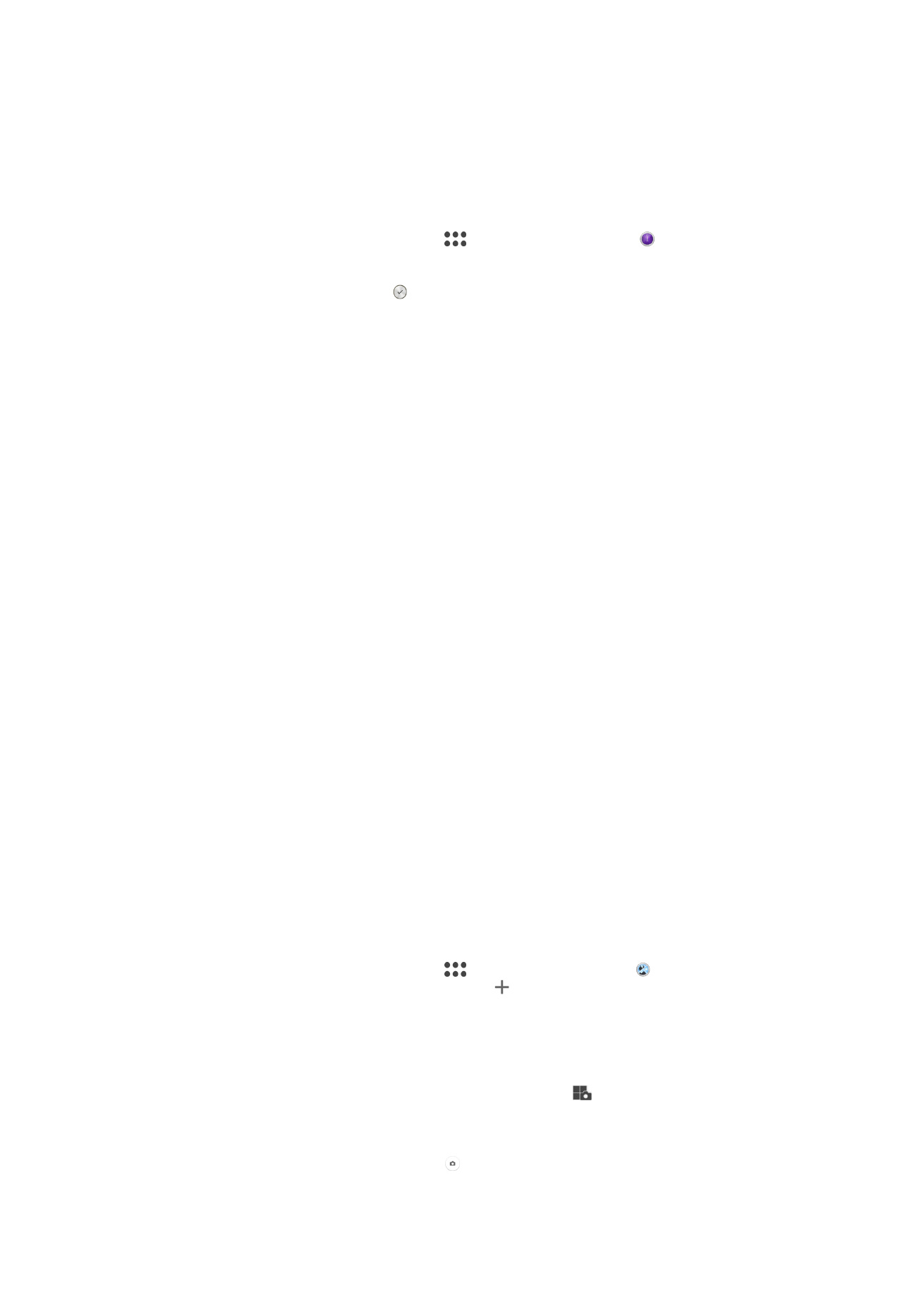
Impulso de Timeshift
A câmara tira um Burst de 61 fotografias numa janela de dois segundos – um segundo
antes e depois de pressionar a tecla da câmara. Pode retornar e localizar a imagem
perfeita.
Utilizar o Timeshift burst
1
Ative a câmara.
2
Passe o dedo pelo ecrã para aceder ao
e, em seguida, selecione .
3
Tire fotografias. As fotografias tiradas aparecem na vista de miniatura.
4
Percorra as miniaturas e selecione a fotografia que pretende guardar e, em
seguida, toque rapidamente em .
Timeshift de vídeo
Pode gravar vídeo à velocidade de fotogramas elevada de 120 fotogramas por segundo
e, em seguida, aplicar efeitos para poder reproduzir partes ou o vídeo completo em
câmara lenta.
Modo de desfocagem do fundo
Utilize o efeito de desfocagem do fundo da câmara para que os objetos se tornem mais
nítidos e vivos relativamente ao fundo. No modo de desfocagem do fundo, a câmara tira
duas fotografias, identifica o fundo e, em seguida, desfoca-o mantendo o objeto nítido e
focado – tal como nas fotografias com uma câmara SLR digital. Pode selecionar entre
três variações de desfocagem diferentes e ajustar o nível de desfocagem no visor de
pré-visualização.
Face in picture
Pode utilizar o modo Face in picture para ativar as câmaras frontal e principal ao mesmo
tempo, de modo a tirar uma fotografia de si juntamente com o objeto da fotografia.
Modo Multicâmaras
O modo Multicâmaras permite tirar uma fotografia que combina imagens de dois
ângulos e dispositivos diferentes. São apresentadas duas imagens no visor da câmara
do dispositivo – uma da sua câmara e uma de um dispositivo Xperia™ ligado ou uma
câmara Sony que suporte a tecnologia Wi-Fi Direct™ e NFC. Em seguida, pode editar o
que vê no visor da câmara antes de tirar uma fotografia.
Portanto, se estiver a assistir a um concerto, por exemplo, e pretender tirar uma
fotografia que combina a vista da banda de um ângulo e do público de outro ângulo,
pode utilizar o modo Multicâmaras para obter o melhor efeito.
Pode configurar o modo Multicâmaras através da tecnologia NFC, que inicia a
associação dos dois dispositivos através da tecnologia Wi-Fi Direct™.
Para utilizar o modo Multicâmaras
1
Ative as funções NFC em ambos os dispositivos que pretende ligar.
2
Ative a câmara no seu dispositivo.
3
Passe o dedo pelo ecrã para aceder ao
e, de seguida, selecione .
4
Nos ecrãs de ambos os dispositivos, toque em .
5
Toque com as áreas de deteção por NFC de cada dispositivo uma na outra.
Ambos os dispositivos devem ligar-se utilizando a tecnologia Wi-Fi Direct™.
6
Assim que os dispositivos estiverem ligados, surgem duas imagens no visor do
seu dispositivo - uma do visor da sua câmara e outra do visor do dispositivo
ligado.
7
Para editar as imagens que surgem no seu visor, toque em
.
8
Edite as imagens conforme pretender. Por exemplo, pode tocar numa imagem
sem soltar e arrastá-la para o outro lado do visor para alterar a ordem.
9
Quando tiver terminado a edição e estiver pronto para capturar a imagem
combinada final, toque em
Concluído > .
109
Esta é uma versão Internet desta publicação. © Imprima apenas para uso privado.
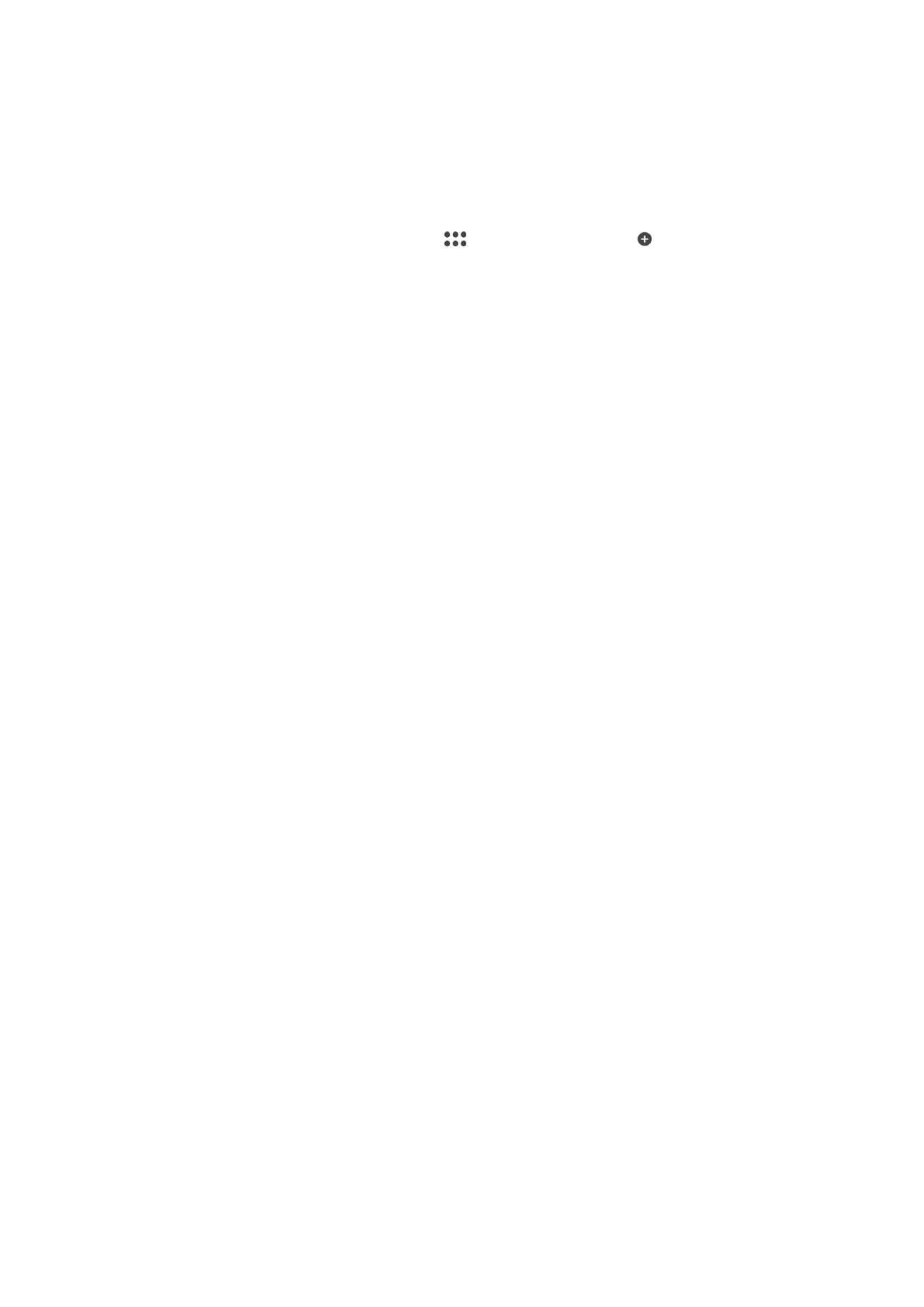
Transferir aplicações da câmara
Pode transferir aplicações da câmara gratuitas ou pagas a partir do Google Play™, do
fontes. Antes de iniciar a transferência, certifique-se de que tem uma ligação de Internet
ativa, preferencialmente através de Wi-Fi para limitar as taxas de tráfego de dados.
Para transferir aplicações de câmara
1
Abra a aplicação de câmara.
2
Passe o dedo pelo ecrã para aceder ao
e, de seguida, toque em .
3
Selecione a aplicação que pretende transferir e siga as instruções para concluir a
instalação.
Iniciação rápida
Utilize as definições de iniciação rápida para iniciar a câmara quando o ecrã está
bloqueado.
Iniciar apenas
Quando esta definição está ativada, pode iniciar a câmara quando o ecrã está bloqueado premindo sem
soltar a tecla da câmara.
Iniciar e capturar
Quando esta definição está ativada, pode iniciar a câmara e tirar automaticamente uma fotografia quando o
ecrã está bloqueado premindo sem soltar a tecla da câmara.
Iniciar e gravar vídeo
Quando esta definição está ativada, pode iniciar a câmara e começar a filmar quando o ecrã está bloqueado
premindo sem soltar a tecla da câmara.
Desativar
Guardar localização
Adicione informações de localização geográfica (georreferência) às fotografias depois de
as tirar.
Captura ao toque
Identifique uma área de focagem e toque no ecrã da câmara com o dedo. A fotografia
será tirada assim que soltar o dedo.
Som
Opte por ligar ou desligar o som do obturador.
Armazenamento de dados
Pode escolher entre guardar os seus dados num cartão SD amovível ou no
armazenamento interno do dispositivo.
Armazenamento interno
As fotografias ou os vídeos são guardados na memória do dispositivo.
Cartão SD
As fotografias ou os vídeos são guardados no cartão SD.
Bloqueio de toque
Pode desativar o ecrã tátil para evitar ações de toque acidentais quando está a usar a
câmara.
Equilíbrio de brancos
Esta definição, que só está disponível no modo de captura
Manual, ajusta o equilíbrio de
cores de acordo com as condições de luminosidade. Também permite ajustar
manualmente a exposição no intervalo de -2.0 EV a +2.0 EV. Por exemplo, pode
aumentar o brilho da imagem ou diminuir a exposição global tocando rapidamente nos
110
Esta é uma versão Internet desta publicação. © Imprima apenas para uso privado.
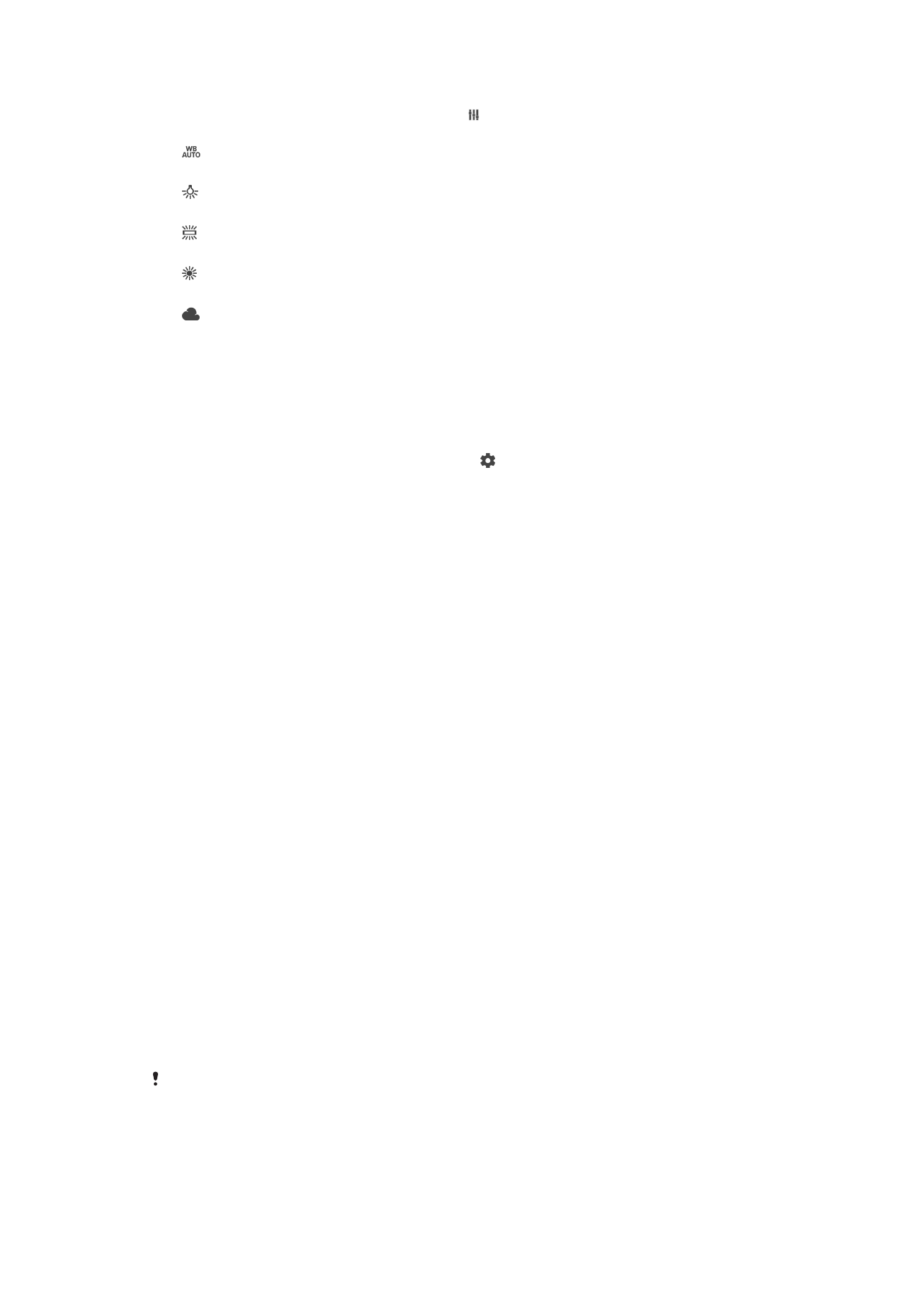
controlos de mais ou menos de acordo com as necessidades quando é apresentado o
ícone de definição do equilíbrio de brancos .
Automática
Ajusta o equilíbrio de cores automaticamente às condições de luminosidade.
Incandescente
Ajusta o equilíbrio de cores para condições de iluminação quente, tal como sob lâmpadas.
Fluorescente
Ajusta o equilíbrio de cores para luzes fluorescentes.
Luz do dia
Ajusta o equilíbrio de cores para uma utilização no exterior cheio de sol.
Nublado
Ajusta o equilíbrio de cores quando o céu está cinzento.